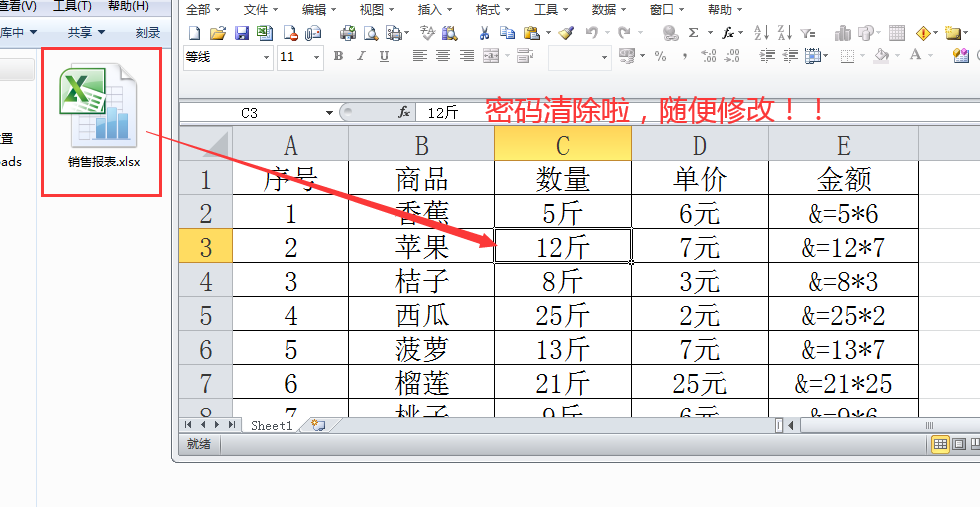不知道EXCEL表格密码怎么办?教你1招,快速清除!

不知道同学们有没有遇到过这种情况,本来是为了数据安全考虑,为EXCEL表格设置了密码,但是时间一长,自己却把密码给忘了;或者,从其他地方获取的EXCEL表格,被设置了密码,导致我们无法对表格进行编辑;这种情况是不是特别让你犯愁呢?
如果有这种情况的同学,那么,你们今天有福利了,今天我就教大家如何快速有效地清除EXCEL表格的密码,赶紧收藏起来吧!
有些同学可能会问,工作表密码在哪里设置呢?那么,在正式开始前,我们先给一个开放的EXCEL表格设置一下密码。我们在【审阅】选项卡下,找到【保护工作表】命令,先设置好一个密码,并进行保存操作。

当我们再次打开这张表格,对单元格内容进行编辑时,则会弹出如下对话框,当前表格处在被保护下,如果要修改,需要先撤消工作表保护。
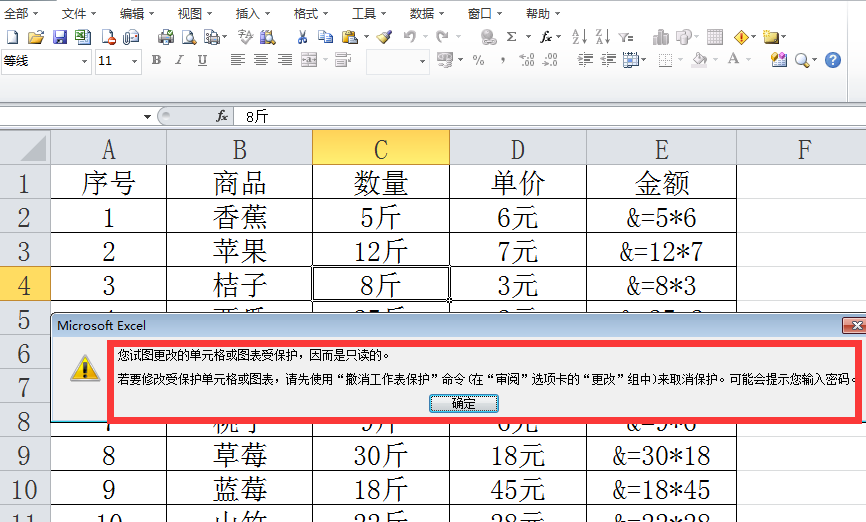
那在哪里撤消呢?我们依然是找到【审阅】选项卡,选择【撤消工作表保护】,输入设置的密码即可。但前提是我们要知道密码是什么!

可是我们现在不知道密码怎么办呢?重点来啦!!
1、首先
我们选中需要清除密码的表格文件,点击鼠标右键选择【重命名】,将".xlsx"表格文件后缀改成".zip"或".rar"压缩包后缀。(该方适用于.xlsx后缀文件有效)
注意,这里是直接修改后缀名,而不是对文件进行压缩操作!
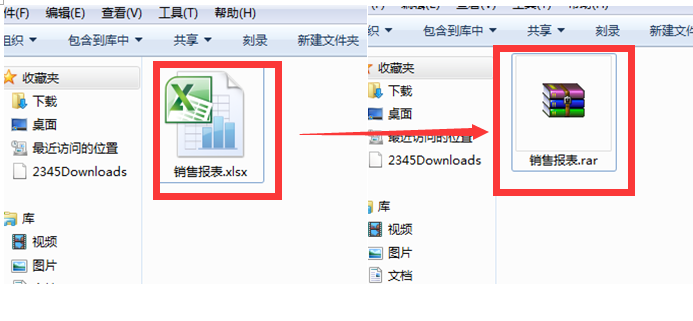
2、找到删除内容所在位置
然后双击打开这个压缩文件,继续打开【XL】文件夹;

找到【worksheets】文件夹并打开;
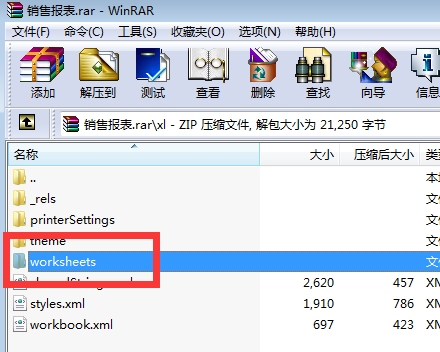
找到【sheet1.xml】文件,使用记事本打开,并进行编辑。
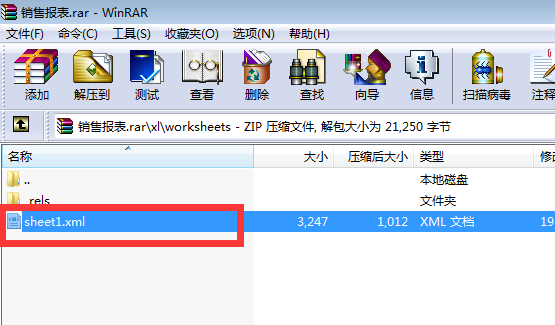
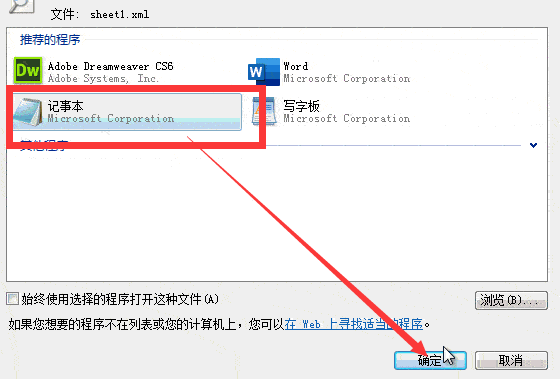
3、删除操作
我们通过查找功能,使用快捷键【Ctrl+F】,输入"protect"——查找,将<sheetprotect。。。。。。>整个尖括号里的内容进行删除,保存后退出。

4、最后
我们再将压缩包重命名,将后缀改回xlsx格式,改完后打开表格,就可以随意修改啦,再也不会弹出警示对话框啦。